文章詳情頁
Win7共享打印機需要輸入密碼怎么辦?Win7共享打印機需要輸入密碼的解決方法
瀏覽:139日期:2022-11-14 14:44:43
有時候在工作中我們需要共享打印機來方便大家使用,但是有的小伙伴在共享打印機的時候說需要輸入密碼,那么如果遇到這種情況要怎么辦呢?下面就和小編一起來看看有什么解決方法吧。
Win7共享打印機需要輸入密碼的解決方法
1、打開win7桌面的此電腦或者計算機,選擇管理打開。
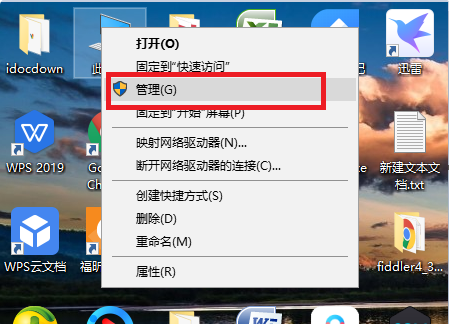
2、然后在計算機管理界面點擊“用戶”打開。
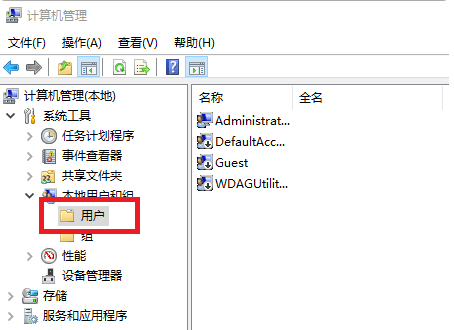
3、接著選擇點擊“Guest”選項打開。
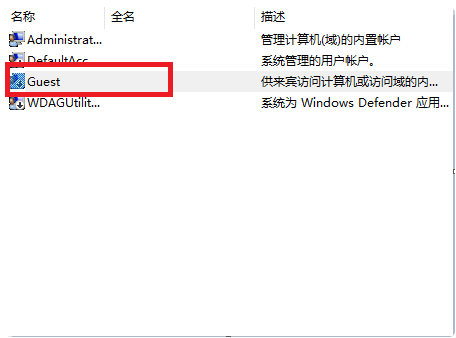
4、按照圖中所示,取消所有勾選。
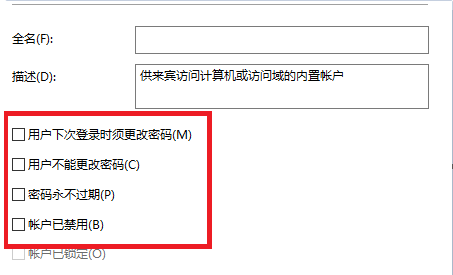
5、最后在圖中所示不設置密碼,點擊“確認”按鈕。
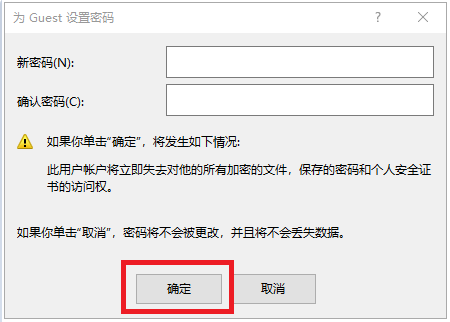
6、如果以上操作還是需要輸入密碼的話,還可以按照以下操作選擇刪掉guest賬戶。打開win7電腦開始菜單,選擇控制面板打開,找到管理工具打開后,選擇點擊本地安全策略。
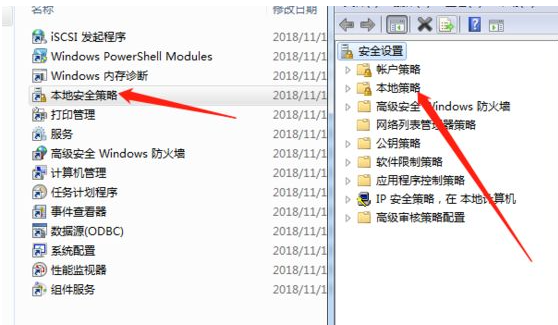
7、展開分配用戶權限,找到‘拒絕從網絡訪問此計算機’,然后把Guest用戶刪除。
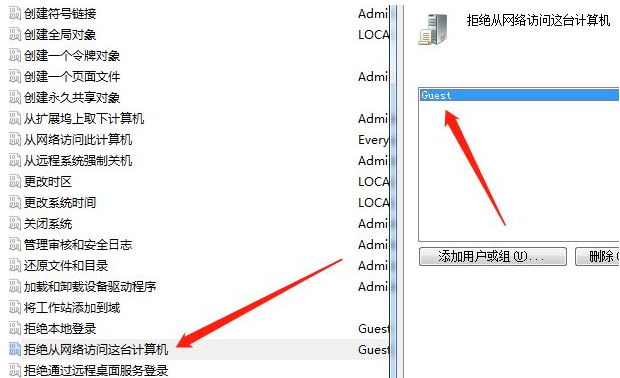
8、重啟計算機,等到再次訪問共享打印機時就可以不用輸入密碼直接打印。輸入一次以后就不用再次輸入了。
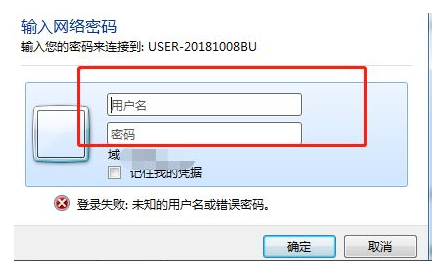
相關文章:
排行榜
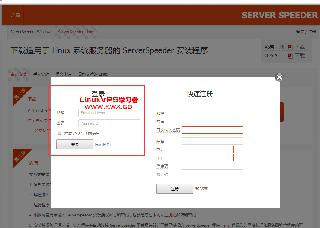
 網公網安備
網公網安備